win8.1系统如何技巧性的优化磁盘? win8.1系统技巧性的优化磁盘的方法
发布时间:2017-07-04 14:41:56 浏览数:
今天给大家带来win8.1系统如何技巧性的优化磁盘?,win8.1系统技巧性的优化磁盘的方法,让您轻松解决问题。
win8.1系统怎么技巧性的优化磁盘?如何优化电脑硬盘呢,现在我就来为大家说明一下如何操作,需要的朋友可以参考下如何优化电脑硬盘呢,现在我就来为大家说明一下如何操作。
1、打开【这台电脑】,鼠标右键点击想要优化的磁盘盘符。(如图所示)
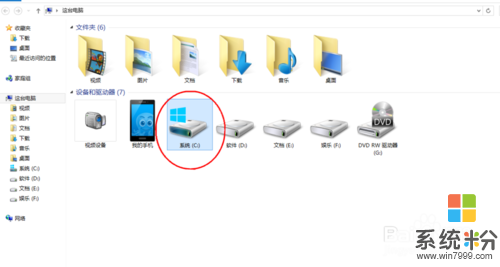
2、在右键点击盘符后弹出的菜单下,点击选择【属性】选项。(如图所示)
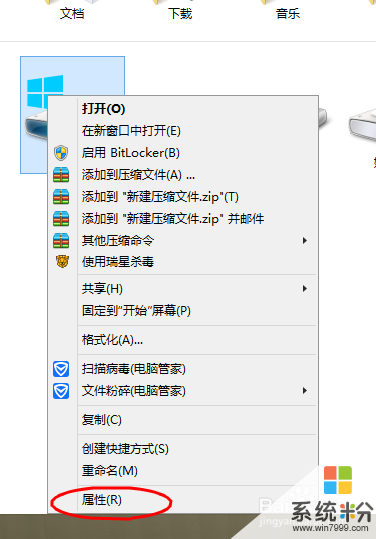
3、在【属性】选项下,点击【工具】-->【优化】选项。(如图所示)
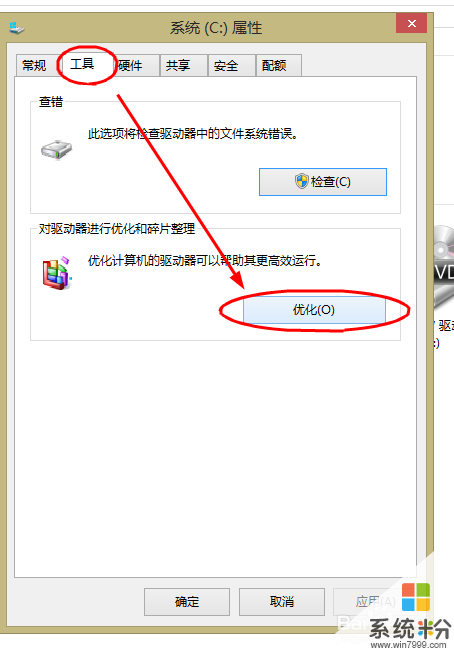
4、在【优化驱动器】界面下,点击【优化】按钮。(如图所示)
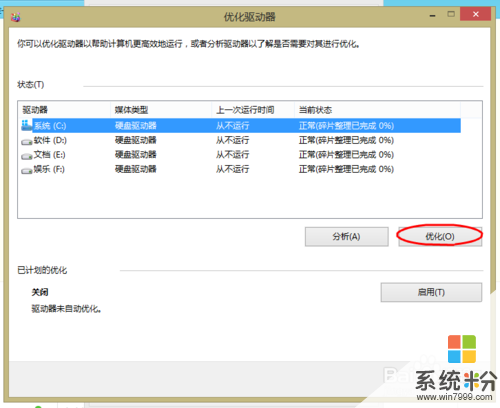
相关推荐:
Win8.1系统怎么打开打印机服务?
Win8系统怎么设置关闭混合关机?
Win8系统关闭UI中的App应用的教程
以上就是win8.1系统如何技巧性的优化磁盘?,win8.1系统技巧性的优化磁盘的方法教程,希望本文中能帮您解决问题。